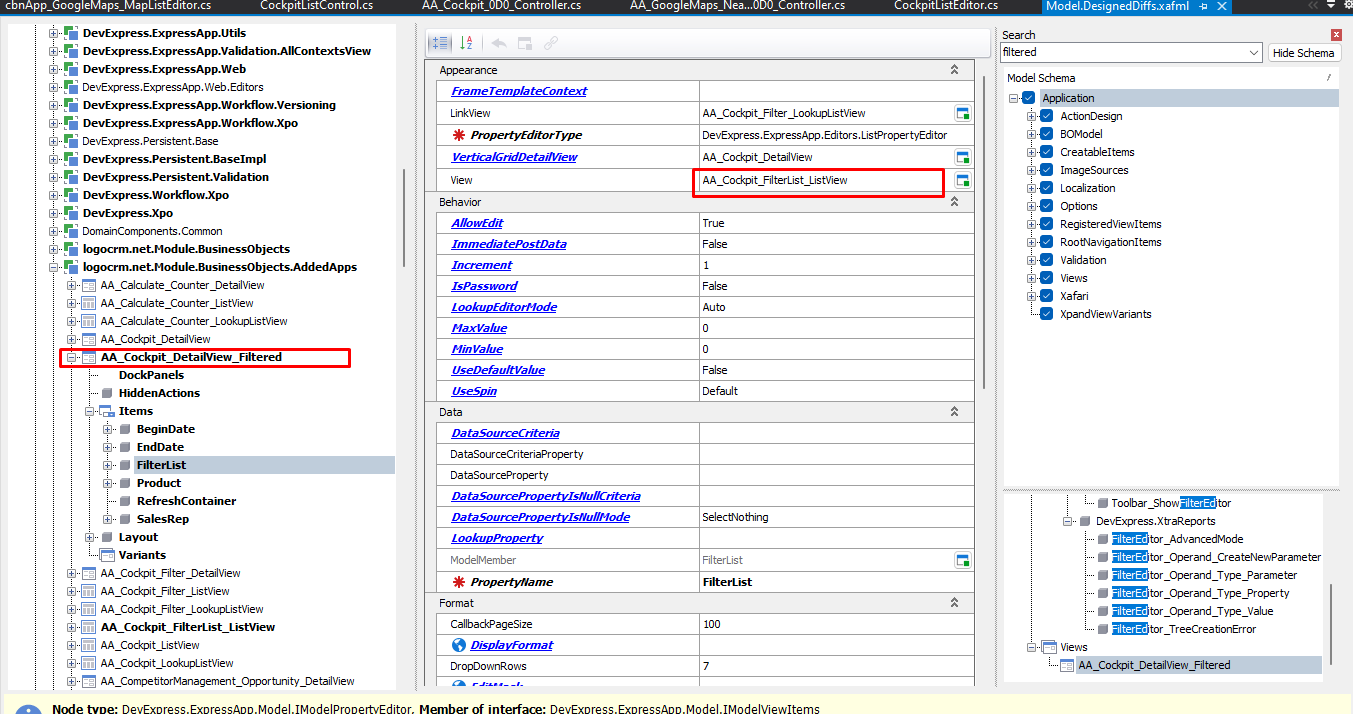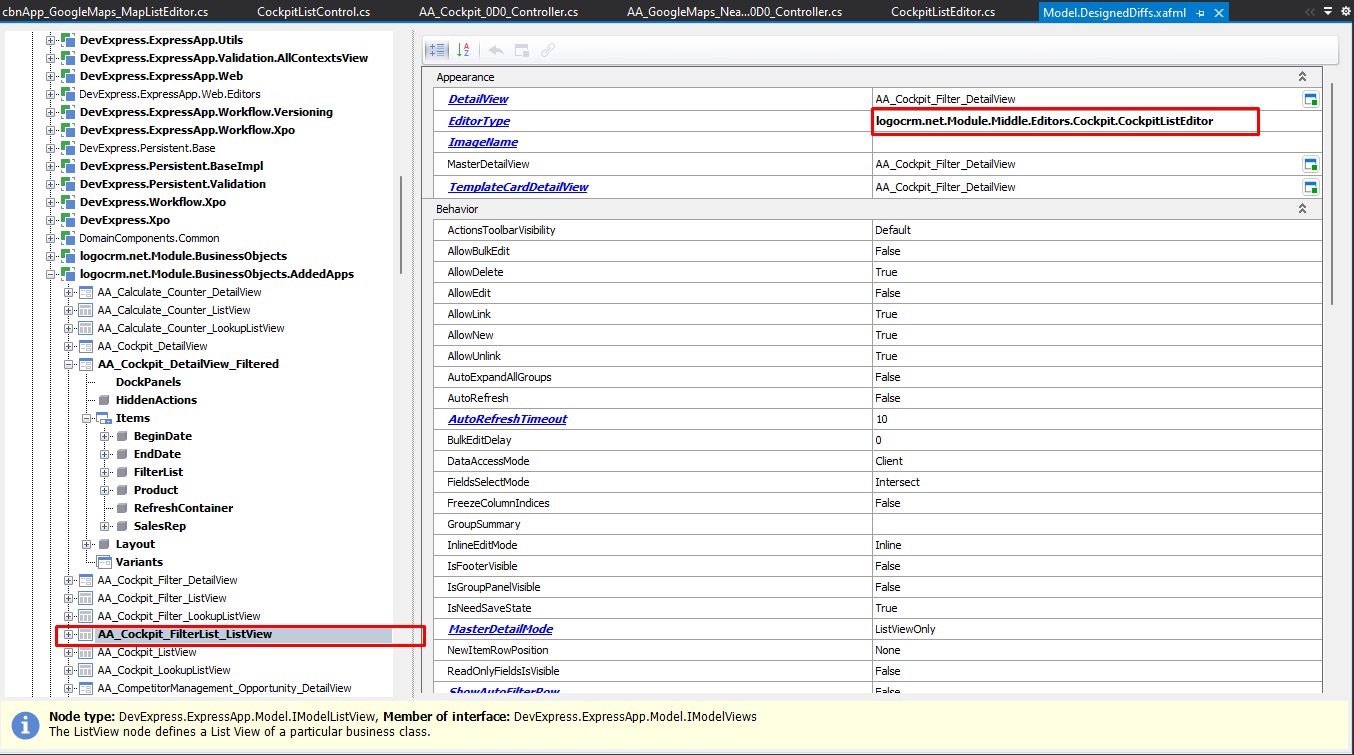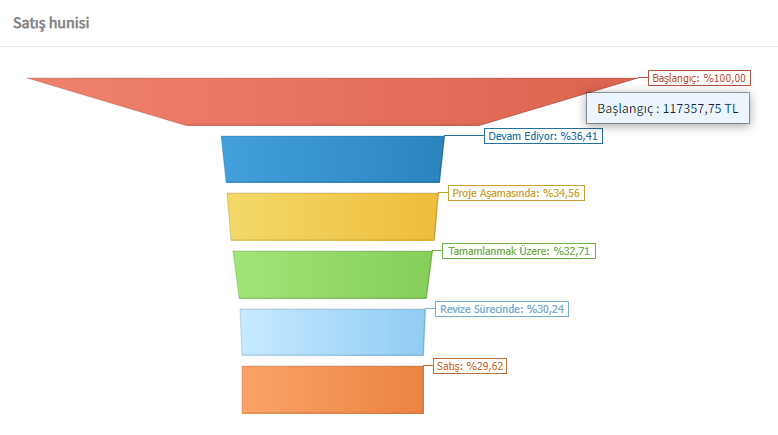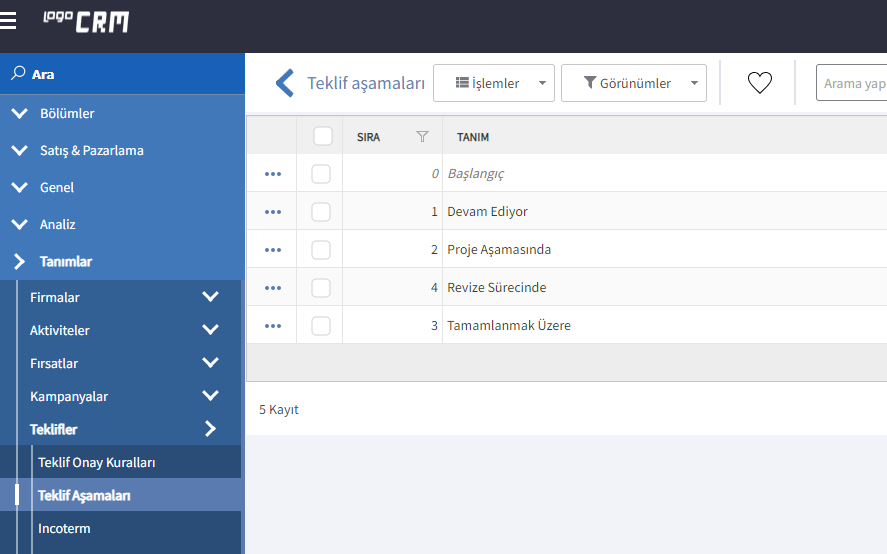Amaç
Satış ve Pazarlama modülü altında yer alan Kokpit satış temsilcisi ve ürün bazında seçilen iş nesnesine göre raporlama sağlayan ekrandır.
Önemli Bilgi
Kokpit ekranı Logo CRM 2.50 sürümü ile birlikte teklifler iş nesnesi için geliştirmesi sağlanmış olup, ilerleyen sürümlerde diğer iş nesneleri içinde geliştirme sağlanacaktır.
Önemli Bilgi
Kokpit ekranı için herhangi paket sınırı bulunmuyor.
Kokpit Menü Ekranı
Sol Menü üzerinde bulunan Kokpit altındaki Teklif kokpiti ekranı tıklanarak grafik raporlar görüntülenir.
1. Kokpit Ekranında Filtre Satırı;
Kokpit menü ekranında filtre satırı üzerinden Satış Temsilcisi, Ürün, Başlangıç Tarihi Bitiş Tarihi, Hızlı tarih seçimi yapılarak Rapor Getir butonu ile raporlar çağrılır.
Bilgi
Kokpit - başlangıç - bitiş tarihi aralığı 2 yıldan fazla bir süre seçilirse uyarı gösterilir, rapor alınamaz. 2 yıldan düşük aralık ile rapor alınabilir.
1.1. Satış Temsilcisi: Bir veya birden fazla çoklu satış temsilcisi seçimi sağlanır.
Bilgilendirme
Kokpit ekranına gelen datalar için genel Rol kontrolü yapılır. Satış temsilcisine göre rol kontrolü varsa yetkili olunmayan teklifler satış temsilcisi seçiminde görüntülenmez. Görüntülenmeyen tekliflerin tutarları kokpite yansımaz.
Bilgilendirme
- Satış temsilcisi seçiminde tüm satış temsilcileri gelir fakat;
- Teklifler rol bazlı geldiğinde, rolde yetkisi olmayan bir teklifteki satış temsilcisini yukarıdan seçilirse, kokpit ekranında data boş görünür.
1.2. Ürün Seçimi: Kokpit ekranındaki filtre satırı üzerinde Ürün bileşeni çoklu seçim yapılır. Ekran üst bölümündeki "Ürün" bileşenine gelinir. Bileşen üzerinden bir ya da birden çok ürün seçimi yapılır.
2. Kokpit | Rol Bilgisi;
Temel rol içerisinde kokpit ve kokpit filtre nesnesi görülür. Temel role sahip kullanıcının kokpit menüsüne erişebilir.
Bilgilendirme
Temel rol içinde : kokpit nesne bilgisi yoksa menüyü görmez, varsa görünür.
3. Model Editor ve Tablo Bilgisi;
SQL Tablo bilgisi olarak AA_Cockipt tablosunda Oid, satış temsilcisi, ürün, başlangıç tarihi, bitiş tarihi alanları görüntülenir.
Model Editor üzerinde logocrm.net.Module.BussinessObject.AddedApps üzerinde Kokpit ve Kokpit Filtre ekranları görüntülenir. Kokpit-teklif menüsüne tıklandığında ekranda CockpitListEditor'un gösterilmesi sağlanmıştır.
4. Kokpit | Kart Satırının Eklenmesi
Kokpit menü ekranı açılır. Rapor Getir butonu ile tarih veya zaman çizelge kısıtları çalıştırılarak raporlar güncellenir. Kokpit ekranındaki kart satırı ve 4 adet kart bilgisi görülür.
Açık Teklifler: Açık teklifler toplam tutarı, açık teklif sayısı ve devam ediyor durumunda olan teklifleri gösterir.
Kazanılan Teklifler: Satış durumunda olan tekliflerdir. Kazanılan teklifler toplam tutarı, kazanılan teklif sayısını gösterir.
Kaybedilen Teklifler: Satış ve Devam ediyor durumu dışındaki tekliflerdir. Kaybedilen teklifler toplam tutarı, kaybedilen teklif sayısını gösterir.
Tüm Teklifler: Tüm durumlarda bulunan tekliflerdir. Tüm teklifler toplam tutarı, Tüm teklifler sayısını gösterir.
Kokpit Grafik Ekranı
Kokpit üst menü üzerinde filtre kısıtlaması, ürün seçimi veya satış temsilcisi seçimine göre kokpit grafik ekranları oluşur. Kokpit grafik ekranında satış hunisi, satış temsilcisi bazlı gerçekleşen satışlar, satış temsilcisi bazlı teklif durumları, en çok satış yapılan müşteriler, en çok satılan ürünler, en çok açık teklifi bulunan müşteriler ve satış temsilcileri bazında satış dağılımı görülür.
1- Satış Hunisi
Kokpit ekranında satış hunisi grafiğine gelinir. Huni sağ bölümünde yukarıdan aşağıya doğru teklif aşamaları ve teklif durumu görüntülenir.
Satış Hunisi Detay Bilgilendirmesi;
Örnek olarak teklif aşamalarına başlangıç, devam ediyor, proje aşamasında, tamamlanmak üzere ve revize sürecinde gibi aşamalar eklendiğinde gösterimi sağlanır. Aşamaların başlarında yüzdelik ifade bulunur. Bu yüzdelik ifadenin okuma bilgisi aşağıdaki örnekleme gibi olur.
Teklif aşamaları içerisinde yukarıdan aşağıya = ilk aşamadan son aşamaya ve en altta satışa dönmüş teklifler gösterilir. Yüzdesel olarak aşamaların geçiş yüzdeler gösterilir ve giderek azalır. Aşamalardaki teklif sayıları üzerinden yüzde bilgileri hesaplanır. Fare ile üzerine gelindiğinde tooltipte o aşamadaki anlık tutar bilgisi gösterilir.
- Satış hunisi üzerinden açık tekliflerin toplamı başlangıç, devam ediyor, proje aşamasında, tamamlanmak üzere ve revize sürecinde olan aşamaların toplamını gösterir.
- Kazanılmış teklifler ise teklif durumu satış olan kayıtların toplam tutarını ve toplam teklif adetlerini gösterir.
- Kaybedilen teklifler ise teklif durumu satış iptal, olumsuz veya müşteri iptal olan tekliflerin toplam tutarını ve adet bilgisini gösterir.
- Tüm teklifler ise teklif aşaması ve teklif durumu olan tekliflerin toplam tutarlarını ve adet bilgisini gösterir.
2- Satış Temsilcisi Bazında Gerçekleşen Satışlar
Her satış temsilcisi farklı bir renkte gösterilir. Satış temsilcisi seçimi yapılmazsa tüm satış temsilcileri ayrı çizgi ile çizilir. Aylara göre zaman (x) - tutar(y) grafiğidir.
3- Satış Temsilcisi Bazlı Teklif Durumları
Her satış temsilcisi için farklı bir bar gösterilir. Tutar (x)- satış temsilcisi (y), durum(stack) grafiğidir. Oranlar ya da tutarlar tooltip bazlı eklenir.
4- En çok Satış Yapılan Müşteriler
Her müşteri farklı bir yatay bar ile gösterilir. Tutar (x)- Müşteri (y) grafiğidir. En çok ve en sıklık ile satış yapılan müşteriler gösterilir.
5- En çok Satış Yapılan Ürünler
Her ürün farklı bir yatay bar ile gösterilir. Tutar (x)- Ürün(y) grafiğidir. En çok ve en sıklık ile satış yapılan ürünler gösterilir.
6- En Çok Açık Teklifi Bulunan Müşteriler
Her müşteri farklı bir yatay bar ile gösterilir. Tutar (x)- Müşteri(y) grafiğidir. Teklif kaydı üzerinde en çok açık teklifi olan müşterilerin gösterim şeklidir.
7- Satış Temsilcileri Bazında Satış Dağılımı
Satış temsilcisi (dilim) - detay (yüzde) (tooltip: tutar + yüzde) grafiğidir. Satış temsilcisi boş olan satışlar diğer bölümünde gösterilir.